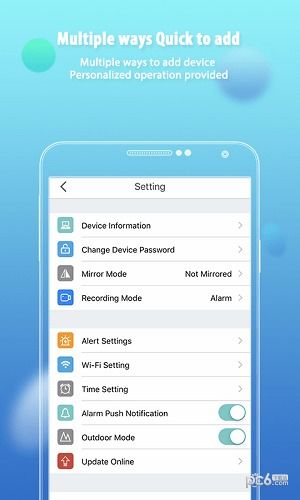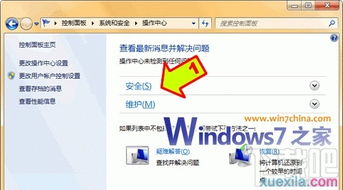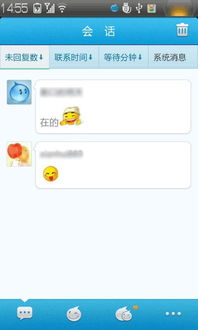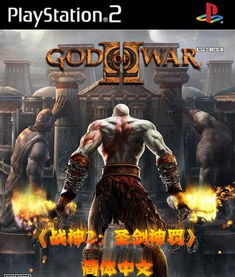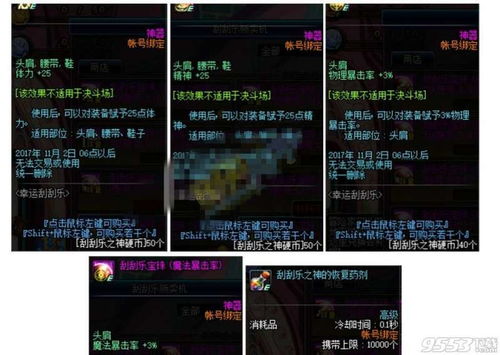安卓手机abd系统,安卓调试桥的强大功能与应用
时间:2025-01-11 来源:网络 人气:
你有没有想过,你的安卓手机其实是个小机器人,只要给它穿上“调试”的外衣,它就能跳起舞来,展示它最炫酷的一面?没错,今天我要给你揭秘的就是这个神奇的“安卓手机ADB系统”,让我们一起走进这个充满科技感的神秘世界吧!
一、ADB系统,你的手机调试小助手

想象你的手机就像一个复杂的迷宫,ADB系统就是那个能帮你找到出口的指南针。ADB,全称Android Debug Bridge,它就像一个神奇的桥梁,连接着你的电脑和手机,让你可以轻松地操控手机,进行各种调试和操作。
二、ADB系统的强大功能

1. 文件管理:你可以像操作电脑文件一样,在手机上复制、粘贴、删除文件,甚至可以传输文件到电脑上。
2. 应用管理:你可以查看手机上安装的所有应用,对它们进行安装、卸载、启用、停用等操作。
3. 系统信息:你可以轻松获取手机的型号、CPU信息、运行内存、存储空间、屏幕信息、网络连接信息、电池信息等。
4. 屏幕镜像:你可以将手机屏幕实时镜像复制到电脑上,方便你在电脑上操作手机。
5. 无线调试:你不需要用数据线连接手机,只需打开无线调试功能,就可以在电脑上远程操控手机。
三、如何安装ADB系统
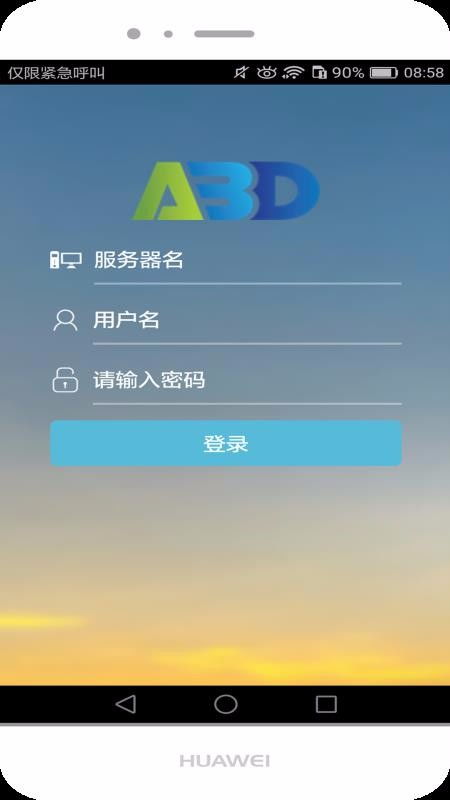
1. 下载ADB工具:你可以从网上下载ADB工具,一般包含在Android SDK Platform Tools中。
2. 安装驱动:将ADB工具解压后,将其中的驱动安装到电脑上。
3. 连接手机:用数据线将手机连接到电脑,确保手机已开启USB调试模式。
4. 配置环境变量:将ADB工具的路径添加到电脑的环境变量中。
5. 测试ADB:在电脑上打开命令行窗口,输入“adb devices”,如果看到手机设备信息,说明ADB已成功连接。
四、使用ADB系统的小技巧
1. 开启开发者模式:在手机设置中,找到“关于手机”,连续点击“版本号”5次以上,即可开启开发者模式。
2. 开启USB调试:在开发者模式中,找到“USB调试”,开启它。
3. 使用命令行:你可以使用ADB命令行进行各种操作,比如“adb push”可以将文件从电脑传输到手机。
4. 使用图形界面:你也可以使用一些图形界面工具,比如“ADBHelper”,它提供了更直观的操作界面。
五、ADB系统的注意事项
1. 备份手机数据:在进行任何操作之前,请确保备份手机中的重要数据。
2. 谨慎操作:一些操作可能会对手机系统造成影响,请谨慎操作。
3. 安全使用:确保下载的ADB工具来自可靠的来源,避免下载恶意软件。
4. 遵守法律法规:在使用ADB系统时,请遵守相关法律法规。
ADB系统就像一把钥匙,能让你解锁安卓手机的无限可能。只要掌握了它,你就能让你的手机变得更加智能、强大。快来试试吧,让你的手机跳出舒适区,展现它最炫酷的一面!
相关推荐
教程资讯
教程资讯排行